Rumah >Tutorial perisian >Perisian komputer >Bagaimana untuk mengekstrak lukisan dalam tutorial AutoCAD2020 layout_Copy
Bagaimana untuk mengekstrak lukisan dalam tutorial AutoCAD2020 layout_Copy
- WBOYWBOYWBOYWBOYWBOYWBOYWBOYWBOYWBOYWBOYWBOYWBOYWBke hadapan
- 2024-04-22 13:19:10899semak imbas
Ingin mengekstrak atau menyalin lukisan daripada reka letak AutoCAD2020? Masalah ini mengganggu ramai pengguna. Untuk menyelesaikan masalah ini, editor PHP Baicao telah menyediakan tutorial ini untuk semua orang, yang memperincikan cara mengekstrak grafik daripada reka letak, termasuk menggunakan alat "pengekstrakan lukisan" dan kaedah salin dan tampal manual. Teruskan membaca untuk mengetahui cara mengekstrak lukisan CAD dengan mudah dan mudah untuk keperluan lukisan anda.
Buka dulu perisian AutoCAD2020 pada komputer anda.
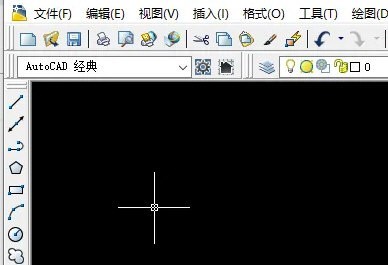
Kemudian dalam dokumen terbuka, klik pilihan Layout Viewport.
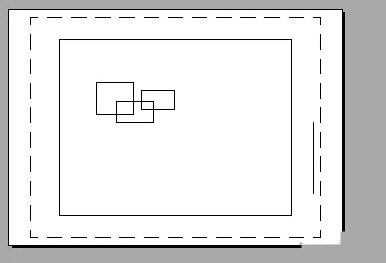
Masukkan keadaan boleh edit dalam ruang kosong, pilih grafik dan tekan kekunci salin.
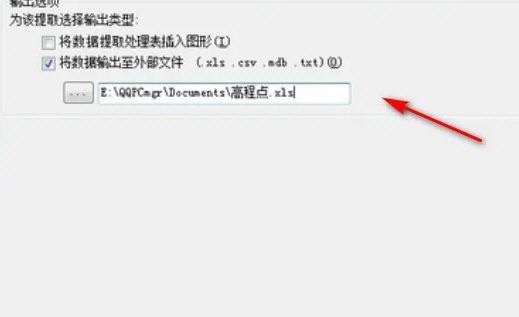
Akhir sekali, tekan Ctrl+V di ruang kosong untuk menyalin bagi menyelesaikan operasi.
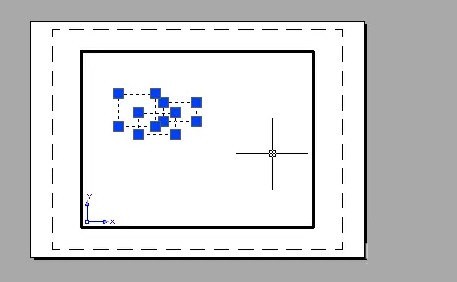
Atas ialah kandungan terperinci Bagaimana untuk mengekstrak lukisan dalam tutorial AutoCAD2020 layout_Copy. Untuk maklumat lanjut, sila ikut artikel berkaitan lain di laman web China PHP!
Artikel berkaitan
Lihat lagi- Bagaimana untuk melihat permainan tersembunyi di Steam
- Bagaimana untuk menggunakan perisian yang sesuai untuk membuka fail dll pada komputer win10?
- Bagaimana untuk menetapkan kata laluan akaun yang disimpan dan melihat kata laluan akaun pengguna yang disimpan dalam Pelayar 360
- Cara menggunakan CAD untuk menandakan semua dimensi dengan satu klik
- Cara membatalkan lompatan automatik IE ke tepi

